Ajuda
Como criar uma conta no Google Tag Manager e porque é importante
- Introdução
- Páginas
-
Blocos
- Bloco Texto
- Bloco Título
- Bloco Slideshow
- Bloco Imagem
- Bloco Imagem Texto
- Bloco Galeria
- Bloco Mosaico
- Bloco Vídeo
- Bloco Vídeo Texto
- Bloco Acordeão
- Bloco Cronologia
- Bloco Testemunhos
- Lista de Cartões
- Bloco Lista
- Bloco HTML
- Bloco Share
- Bloco Cookies
- Bloco Lista Atributos
- Bloco Resultados de Pesquisa
- Bloco Hotspot
- Bloco Power BI
- Bloco Snippet
- Bloco Formulários Submetidos
- Menus
- Formulários
- Tutoriais
- Integrações & Ferramentas
- Louro.AI
- SEO
Como criar uma conta no Google Tag Manager e porque é importante
O Google Tag Manager (GTM) é uma ferramenta gratuita que facilita a gestão de tags (scripts ou fragmentos de código) no seu website ou app. Ele permite implementar e atualizar rastreamentos de marketing, como Google Analytics, pixel do Facebook ou códigos personalizados, sem a necessidade de editar diretamente o código do site. Aqui está um guia para criar a sua conta e entender a importância dessa ferramenta.Importância do Google Tag Manager
-
Gestão Simplificada de Tags:
- Adiciona ou altera códigos sem a necessidade de intervenção de um programador.
-
Centralização:
- Todos os códigos são geridos em um único painel, reduzindo o risco de erros.
-
Melhoria da Performance do Website:
- Evita múltiplos carregamentos de scripts desnecessários, otimizando a velocidade do site.
-
Integração com Diversas Ferramentas:
- Compatível com Google Analytics, Google Ads, Facebook Ads, Hotjar, entre outros.
-
Facilidade para Testes e Depuração:
- Oferece um modo de pré-visualização para verificar as tags antes de publicá-las.
Passo a Passo para Criar uma Conta no Google Tag Manager
1. Aceder ao Google Tag Manager
- Vá a Google Tag Manager e faça login com sua conta Google.
2. Criar uma Conta no GTM
- Clique em “Criar Conta” e preencha:
- Nome da Conta: Insira o nome da sua empresa.
- País: Selecione o país onde está localizado.
- Configuração do Container:
- Escolha onde o container será utilizado (Web, iOS, Android, AMP).
- Adicione o URL do seu site.
3. Obter o Código de Instalação
- Após criar a conta, será gerado o código do GTM, dividido em dois fragmentos:
- Header: Um código que deve ser inserido no cabeçalho do site.
- Body: Um código adicional para ser inserido imediatamente após a abertura da tag
<body>.
- Copie os dois códigos e insira-os no seu site. (ver como colocar no seu Studio CMS aqui)
4. Configuração Inicial do GTM
- No painel do GTM, crie tags básicas, como:
- Google Analytics: Adicione a tag de rastreamento.
- Facebook Pixel: Configure eventos para acompanhar conversões.
5. Testar e Publicar
- Utilize o Modo de Pré-visualização para verificar se as tags estão implementadas corretamente.
- Quando tudo estiver configurado, clique em “Enviar” para publicar as alterações.
Dicas para Utilização do Google Tag Manager
-
Automatizar Processos:
- Configure gatilhos para ativar tags específicas quando eventos (como cliques ou submissão de formulários) ocorrerem.
-
Manter Organização:
- Use nomes descritivos para tags, gatilhos e variáveis.
-
Monitorizar Performance:
- Verifique regularmente o painel de status das tags para garantir que tudo está funcionando corretamente.
-
Atualizações Constantes:
- Adicione novas tags sempre que implementar ferramentas adicionais no seu site.
Conclusão
O Google Tag Manager é uma solução poderosa para gerir tags de rastreamento de forma eficiente e organizada. Além de poupar tempo, garante que as campanhas de marketing sejam mais eficazes e os relatórios mais precisos. Com este guia, estará pronto para começar a explorar todo o potencial do GTM no seu website.